فهرست بندی مطالب وردپرس باافزونه easy table of contents
675 بازدید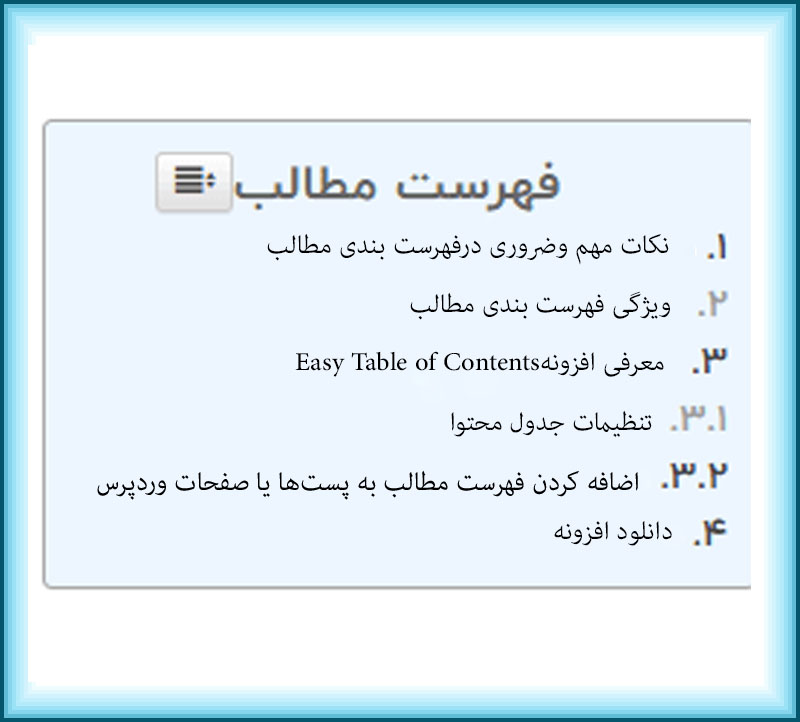
افزونه easy table of contents
افزونه easy table of contents / فهرست بندی مطالب ، وقتی یک مقاله ویا محتوا بسیار طولانی می باشد ، پیدا کردن اطلاعات خاص برای کاربران خسته کننده میشود و یک فهرست مطالب میتواند راه حل آن باشد و کاربر می تواند به بخش خاصی از مقاله دسترسی پیدا کند.
به این صورت زمان کمتری را برای جستجو و زمان بیشتری را صرف استفاده از اطلاعات مورد نظر خود میکند . با نصب این افزونه و یک فهرست بندی خوب باعث جلوگیری و از دست دادن کاربران می شود زیرا اکثریت مردم پاسخهای سریع و دقیق را ترجیح می دهند.
نکات مهم وضروری درفهرست بندی مطالب (افزونه easy table of contents)
توجه به این نکته ضروری است که استفاده از فهرست مطالب ، امکان SEO بهتر را در گوگل فراهم می کند زیرا این مرورگر پیوند مستقیم به اطلاعات ایجاد می کند. به این معناکه اگر مقاله ومحتوای مطالبی که برای اطلاعات کاربر قرارمی دهیم طولانی باشد دراین صورت اطلاعاتی که توسط کاربرجستجو میشود (کاربربه دنبال آن اطلاعات می باشد ) نتایج پیوند ، مستقیم به اطلاعات را می دهد.
ویژگی مهم فهرست بندی مطالب
فهرست مطالب آسان به ایجاد یک مقاله روان تر کمک می کند
به بهبود سئو بسیار کمک میکند
معرفی افزونه easy table of contents
وردپرس دارای افزونه هایی مانند Easy Table of Contents است که به ایجاد جداول بدون نیاز به تجربه بالا ونصب آسان و ساده کمک می کند.
پشتیبانی از برچسب
پشتیبانی از افزونه Rank Math .
پشتیبانی از ویرایشگیرهای کلاسیک، گوتنبرگ، دیوی، المنتور، صفحهساز WPBakery ویژوال کامپوزر
درصفحات و یا پستها ومقالات به صورت خودکار فعال میشود.
فرمتهای چندگانه برای انتخاب از هیچ، اعشاری، عددی.
فهرست مطالب در یک پست را میتوانید به صورتی کلی فعال یا غیرفعال کنید.
انتخاب اینکه کدام هدرها برای تولید فهرست مطالب استفاده شوند. این ویژگی نیز میتواند براساس پست تنظیم شود.
آموزش نصب راحت وآسان Easy Table of Contents
افزونه easy table of contents با بینش از 200000 هزار نصب فعال و به صورت رایگان وجود دارد و میتوان آن را از مخزن وردپرس دانلود کرد
تنظیمات جدول محتوا
بخش اول General (عمومی)
در مورد بخش اول فهرست بندی مطالب Easy Table of Contents می توان تنظیمات کلی را انجام داد
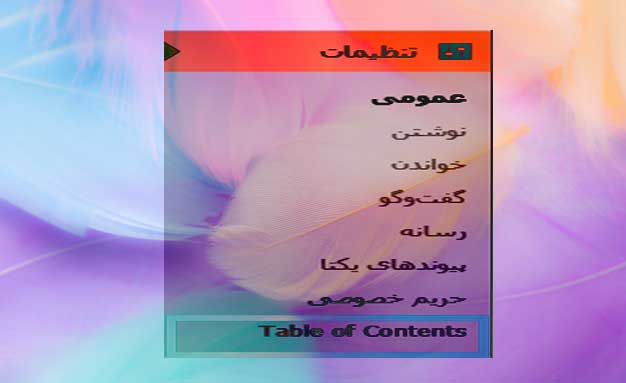
گزینه Enable Support در بالای صفحه، مکان آن را تغییر میدهد و با استفاده ازاین گزینه می توانید که محتوا به صورت خود کاردرج شود یا خیر
درصورت فعال بودن ؛افزونه به طور خودکار یک لیست از مطالب را اضافه میکند که دارای بیش از ۴ عنوان می باشد
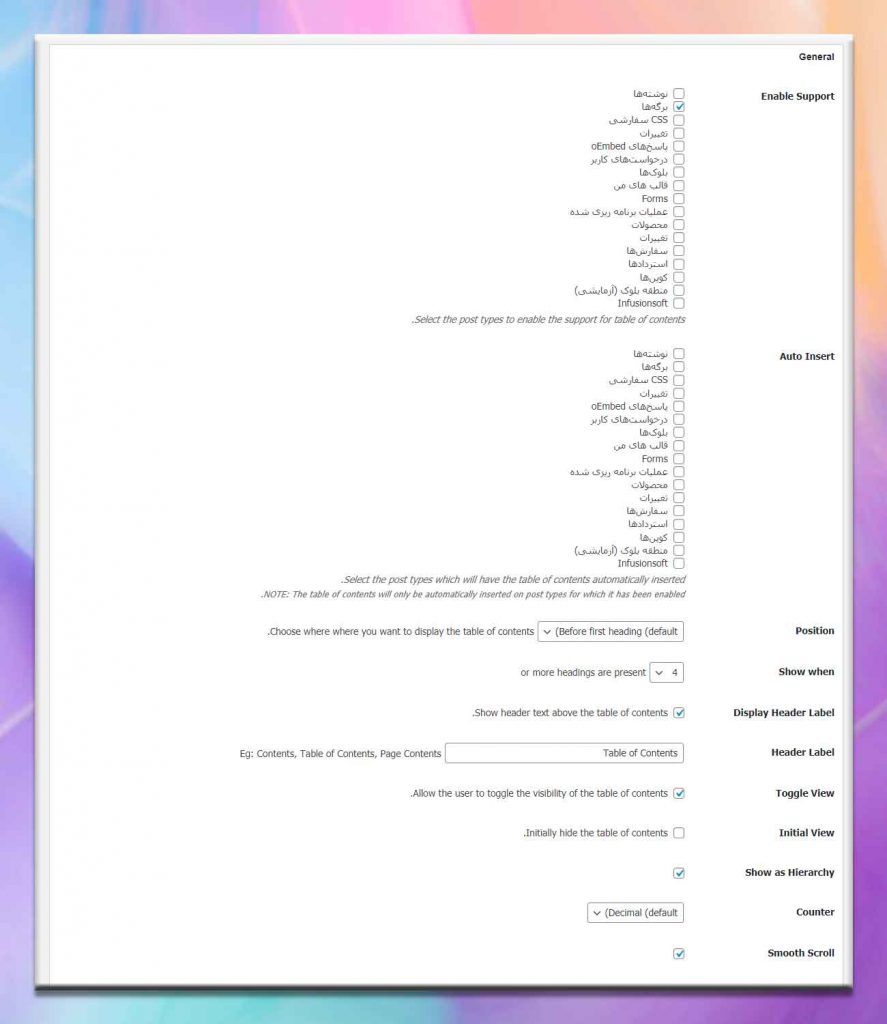
دراین قسمت می توایند انتخاب کنید که محتوای جدول در چه قسمتی از پست ظاهرشود که پیشنهاد می کنیم گزینه Before first heading انتخاب کنید

در قسمت پایین می توایند در فهرست محتوا تنظیمات بیشتری اعمال کنید ، تنظیمات پشنهادی :
تعداد هدرها را به ۳ تغییر دهید.
برچسب Header را ویرایش کنید.
سبک Counter را به Roman تغییر دهید.
مقدارهای پیشفرض را بدون تغییر بگذارید
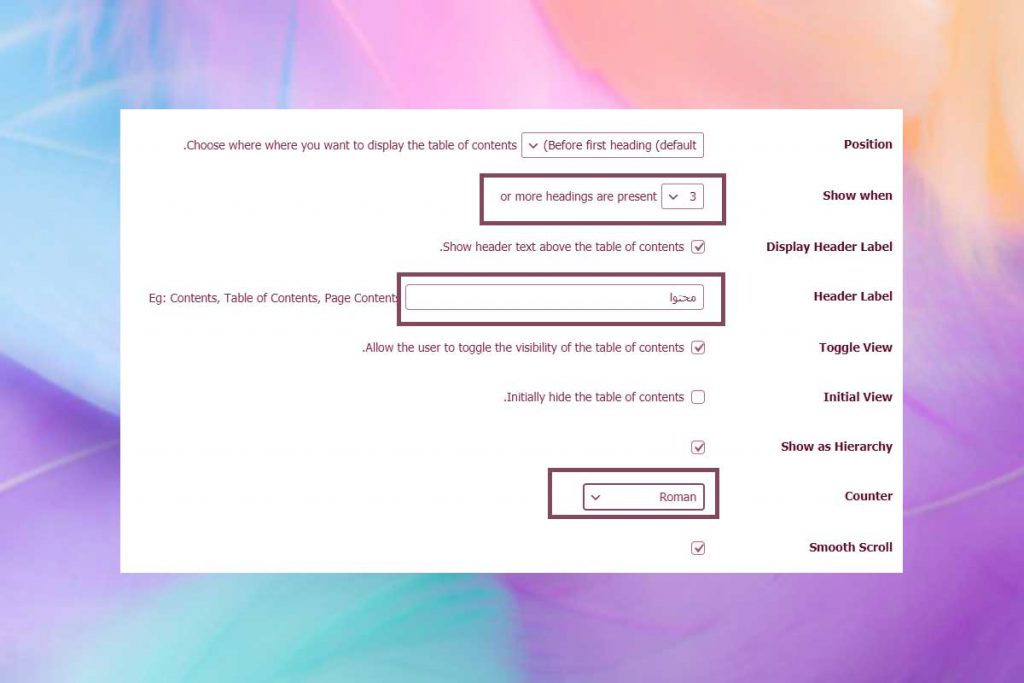
نکته : البته ماتوصیه نمی کنیم که درهمه ی مقالات خود از فهرست بندی مطالب استفاده کنید مگراینکه مقالات شما طولانی باشد .
بخش دوم Appearance (ظاهر)
دراین قسمت می توانید ظاهر فهرست بندی مطالب خودرا اصلاح کنید دراین قسمت ازافزونه می توانید اندازه فونت وهمچنین ازرنگ بندی خاصی برای فهرست مطالب خود استفاده کنید
تنظیمات پشنهادی :
- عرض جدول را به صورت پیشفرض روی گزینه خودکار قرار دهید (Auto)
- اندازه فونت عنوان را به دلخواه تغییر دهید.
- اندازه فونت متن را به دلخواه تغییر دهید.
- برای ساخت یک سبک سفارشی درفهرست مطالب خود میتوانید Custom را انتخاب کنید.
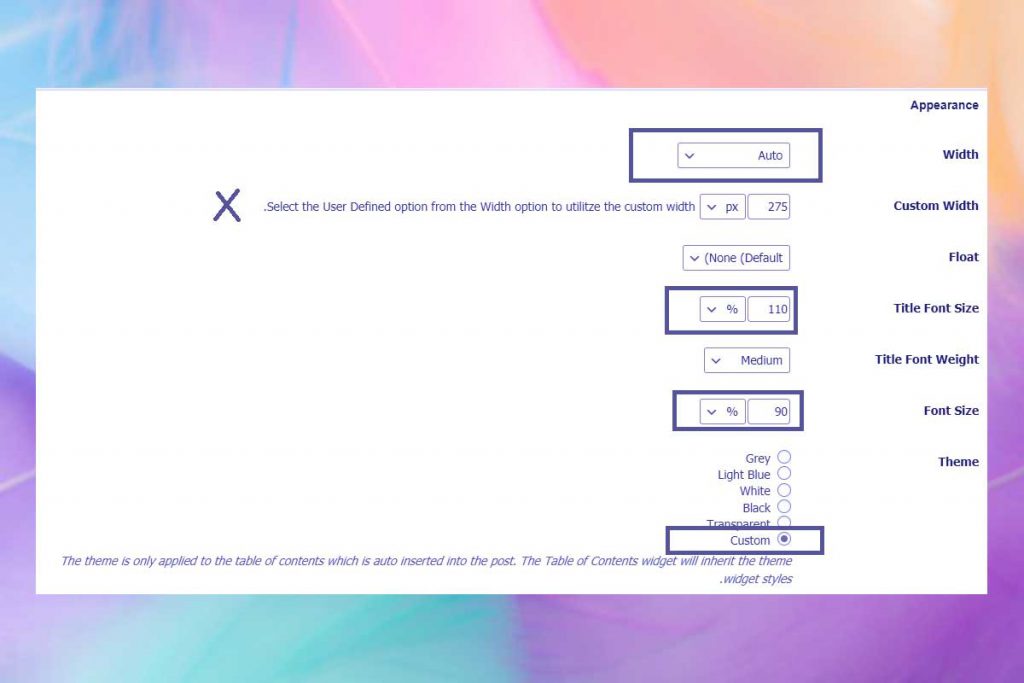
رنگ تمهای سفارشی را می توانید طبق سلیقه خود تغییردهید
نکته : توجه داشته باشید که دکمه ای برای تنظیم مجدد رنگ به صورت پیش فرض وجود دارد واین درصورتی است که شما می خواهید از این سبک استفاده کنید.
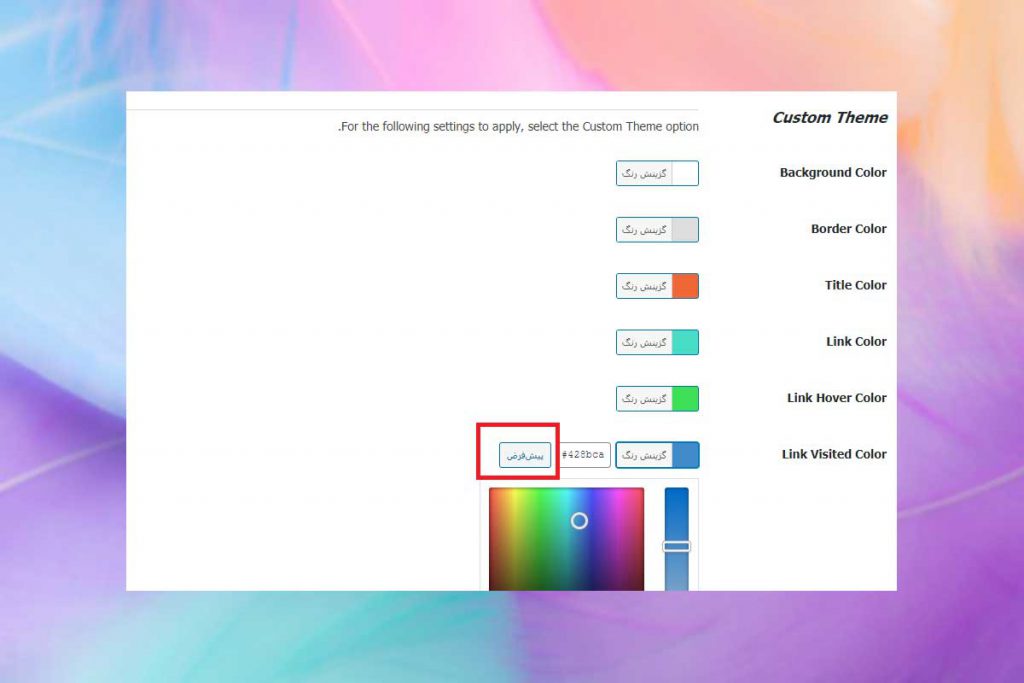
بخش سوم Advanced (گزینه های پیشرفته)
درقسمت آخرمربوط به تنظیمات ترفندهایی که برای سفارشی کردن فهرست بند مقالات وردپرس وجوددارد که مفیدترین آن گزینه Exclude Headings می باشد
نکته : این گزینه درصورتی مفید می باشدکه محتوای شما بسیار طولانی است وشما نمی خواهید جدول را باعنوان های کم اهمیت پرکنید ویا درصورت عدم مرتبط بودن محتوا با مطالب خود میتوانید آنرا حذف کنید مانند تبلیغات
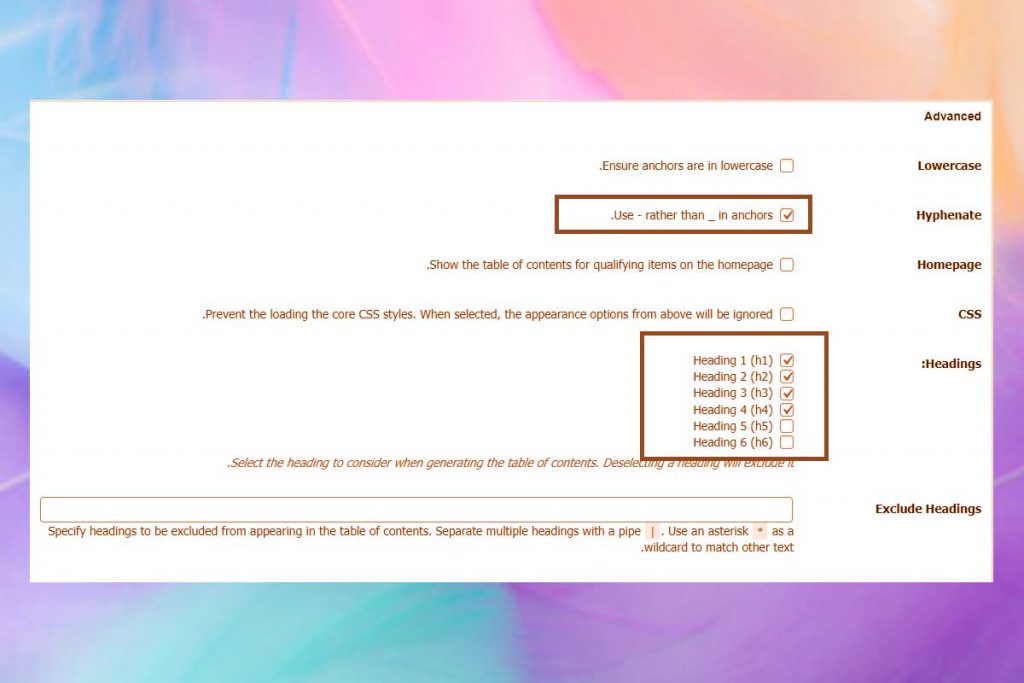
فراموش نکنید که برای ذخیره این تنظیمات، بر روی دکمه Save Changes کلیک کنید.
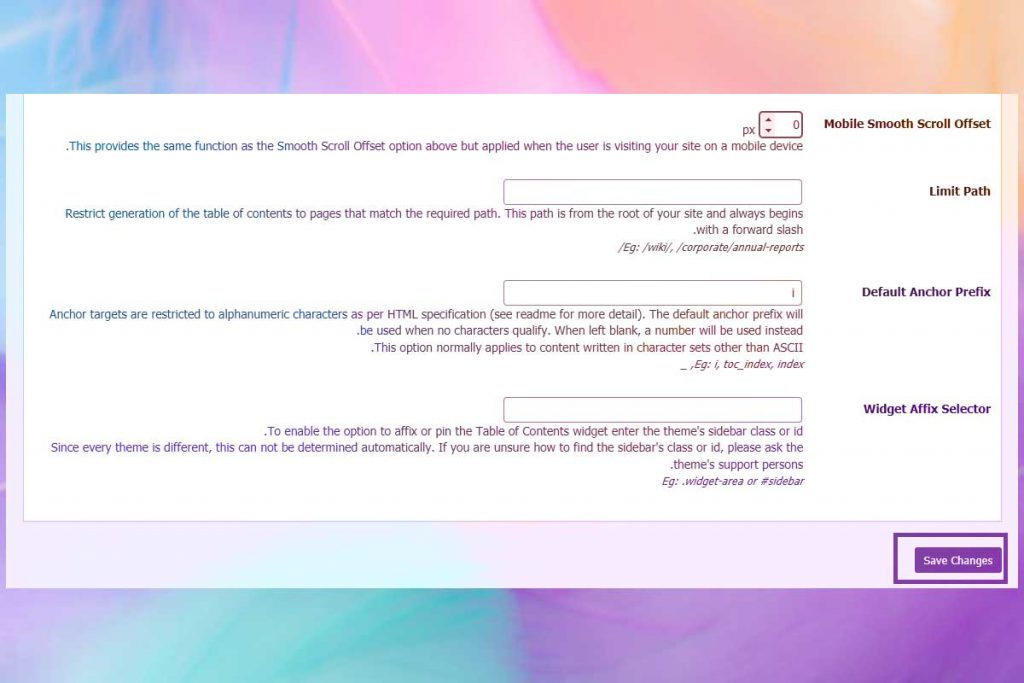
درنهایت از توجه شما به این مقاله سپاسگزاریم. لطفا سوالات و نظرات خود را در بخش دیدگاهها با ما به اشتراك بگذارید.




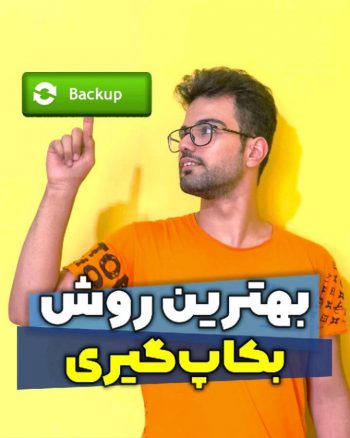




هیچ دیدگاهی نوشته نشده است.